С помощью панели События вы можете просматривать очередь событий исполняющего модуля AnyLogic, чтобы отслеживать ход ее выполнения на самом низком уровне детальности.
Панель События отображает очередь событий исполняющего модуля AnyLogic для запущенной модели. С помощью этой панели вы можете отслеживать ход выполнения вашей модели на самом низком уровне детальности. Работа на таком уровне детальности осуществляется обычно с помощью команды Выполнить шаг.
Чтобы открыть панель События
- Запустите модель.
- В окне презентации щелкните мышью по кнопке Показать / скрыть панель разработчика и щелкните по панели События.
Панель События состоит из двух закладок:
 Очередь событий — отображает события, выполняемые в данный момент и события, запланированные на определенный момент времени.
Очередь событий — отображает события, выполняемые в данный момент и события, запланированные на определенный момент времени. Отслеживаемые условия — отображает события, выполнение которых пока неизвестно, так как эти события выполняются при выполнении условия.
Отслеживаемые условия — отображает события, выполнение которых пока неизвестно, так как эти события выполняются при выполнении условия.
Каждая закладка одновременно отображает не более 50 событий. Отображаемые события обновляются каждые 0.5 секунд.
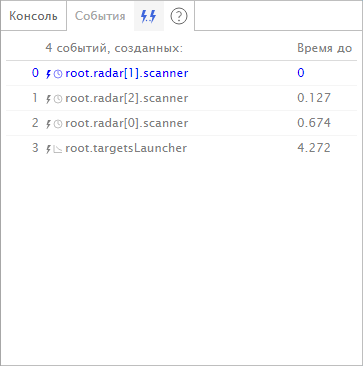 |
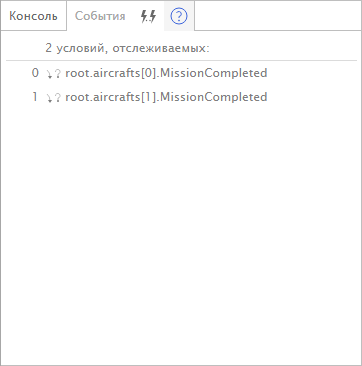 |
| Панель События. Очередь событий | Панель События. Отслеживаемые условия |
Каждое событие отображается в панели События следующим образом:
- Номер события — Порядковый номер события в очереди.
- Источник события — модельный путь к элементу, являющемуся источником данного события.
- Таймаут — обратный отсчет времени до момента, на который запланировано событие.
Событие, которое будет выполнено следующим, подсвечено в панели синим цветом. Системные события, такие, как автоматически генерируемые обновления диаграммы, окрашены в светло-серый. События, которые выполняются одновременно, сгруппированы; обратный отсчет до момент выполнения отображается только для первого события в группе.
Каждое событие сопровождается значком. Изображение на левой стороне значка обозначает, с помощью какого инструмента AnyLogic было создано это событие:
— события, запланированные с помощью диаграммы состояний
— события, запланированные с помощью элемента Событие или Динамическое событие палитры Агент
Изображение на правой стороне значка обозначает, как срабатывают события:
— события, срабатывающие по таймауту
— событие, срабатывающее по выполнению какого-либо условия
— событие, происходящее с заданной интенсивностью
— динамическое событие
Чтобы открыть презентацию агента, который содержит определенное событие
- Щелкните по кнопке Пауза, чтобы приостановить выполнение модели.
- Щелкните по источнику нужного вам события.
Чтобы приостановить выполнение модели прямо перед выполнением определенного события
- Щелкните по кнопке Пауза, чтобы приостановить выполнение модели.
-
Щелкните по индикатору обратного отсчета нужного вам события. Выполнение модели продолжится в течение необходимого отрезка времени и снова будет приостановлено. Пока происходит выполнение модели до заданного момента приостановки, в панели События отображается следующее сообщение:
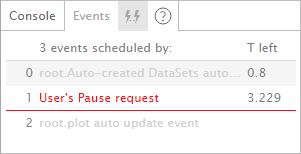
-
Как мы можем улучшить эту статью?
-

